Ekranda görüyor olduğunuz bir görüntüyü hızla kaydetmek, üzerinde düzenleme yapmak, farklı insanlara göndermek için en kolay yol ekran görüntüsü almaktır. Ekran görüntüsü nasıl alınır sorusunun yanıtını pek çok kullanıcı biliyor ancak modeller arası farklılık olduğu için, özellikle Android işletim sistemine sahip akıllı telefon kullanıcıları ekran görüntüsü alırken takip edecekleri adımları karıştırabiliyorlar. Diğer taraftan iPhone'larda yani iOS işletim sistemli cihazlarda ekran görüntüsü alma işlemi tek ve basit bir yöntemden ibaret.
Android ekran görüntüsü alma işlemi biraz karılık olabiliyor, bunun en büyük nedeni ise farklı marka ve modellerin farklı arayüzlerde, farklı yöntemler sunuyor olması. Tüm akıllı telefonlarda ekran görüntüsü nasıl alınır adım adım anlattık.
Telefonda ekran görüntüsü nasıl alınır?
-
Android'de ekran görüntüsü alma:
- Adım #1: Ekran görüntüsü almak istediğiniz ekranı açın.
- Adım #2: Cihazın ses kısma ve güç tuşuna aynı anda basın.
- Adım #3: Deklanşör sesi çıkana kadar basılı tutun.
- Adım #4: Cihaz ekran görüntüsü aldığı zaman küçük önizleme resmini göreceksiniz.
- Adım #5: Bu resme dokunarak ekran görüntüsü üzerinde düzenleme yapabilirsiniz.
-
Almış olduğunuz ekran görüntüsüne galerinizden ya da Google Fotoğraflar üzerinden ulaşabilirsiniz.
-
iPhone (iOS)'da ekran görüntüsü alma:
- Adım #1: Ekran görüntüsü almak istediğiniz ekranı açın.
- Adım #2: Cihazın ses açma ve güç düğmesine aynı anda basın.
-
Eğer varsa Home tuşu ve güç düğmesine aynı anda basın.
- Adım #3: Deklanşör sesi çıkana kadar basılı tutun.
- Adım #4: Cihaz ekran görüntüsü aldığı zaman küçük önizleme resmini göreceksiniz.
- Adım #5: Bu resme dokunarak ekran görüntüsü üzerinde düzenleme yapabilirsiniz.
- Adım #6: Kaydetme hedefini seçin.
-
Almış olduğunuz ekran görüntüsüne Fotoğraflar ya da Dosyalar üzerinden ulaşabilirsiniz.
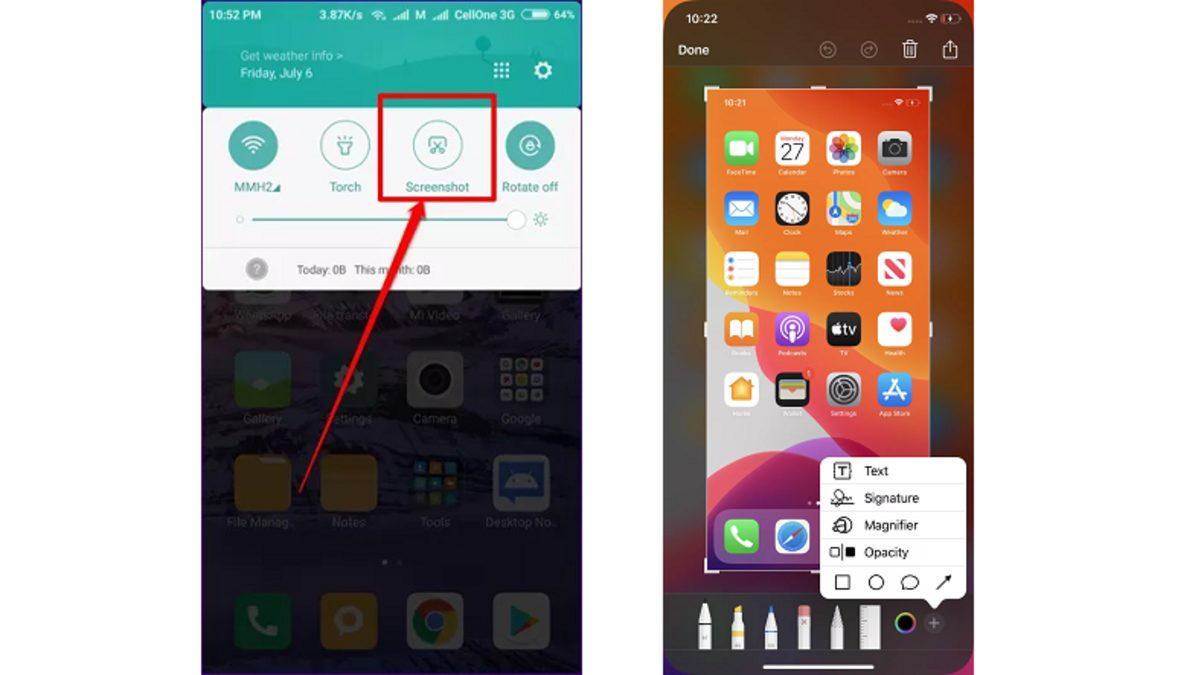
Tüm iPhone modelleri için yukarıdaki adımları takip ederek ekran görüntüsü alabilirsiniz ancak Android işletim sistemine sahip akıllı telefonlar için ekran görüntüsü alma yöntemleri hakkında birkaç farklı işlemden daha bahsetmek gerekiyor.
Samsung Galaxy S20 ve Galaxy Note 10 gibi modellerde Ayarlar sayfası üzerinden aktif hale getirebileceğiniz avuç içi hareketler özelliği ile ekran görüntüsü almanız mümkün. Özelliği aktif hale getirdikten sonra elinizin kenar kısmını ekran üzerinde sağdan sola doğru kaydırmanız ekran görüntüsü almak için yeterli olacaktır.
Motorola, Xiaomi gibi farklı markaların akıllı telefon modellerinde ise ekran görüntüsü alma tuşuna bildirim ekranı üzerinden ulaşabilir ya da üç parmağınızı aynı anda ekran üzerinde hızla kaydırarak ekran görüntüsü alabilirsiniz. Farklı ekran görüntüsü alma işlemleri için cihazınız hakkında yapılan detaylı incelemelere göz atabilirsiniz.
Ekran kaydı nasıl alınır?
-
Android'de ekran kaydı alma:
- Adım #1: Parmağınızı en üstten alta doğru kaydırarak bildirim ekranını açın.
- Adım #2: Buradan ekran kaydı butona dokun.
-
Eğer ekran kaydı butonunu göremiyorsanız düzenle butonu ile ekleyebilirsiniz.
- Adım #3: Başlat butonuna dokunun.
-
Geri sayım başlayacak, bittiği an ekran kaydı başlayacak.
- Adım #4: Kaydı durdurmak için bildirim ekranını yeniden açın.
- Adım #5: Ekran kaydı butonuna yeniden dokunduğunuz an ekran kaydı duracak.
-
Almış olduğunuz ekran kaydına galerinizden ya da Google Fotoğraflar üzerinden ulaşabilirsiniz.
-
iPhone (iOS) ekran kaydı alma:
- Adım #1: Parmağınızı en alttan üste doğru kaydırarak Denetim Merkezi’ni açın.
- Adım #2: Buradan ekran kaydı butonuna dokunun.
-
Eğer ekran kaydı butonunu göremiyorsanız Ayarlar sayfası üzerinden ekleyebilirsiniz.
- Adım #3: Butona dokunduğunuz zaman geri sayım başlayacak.
-
Geri sayım bittiği an ekran kaydı başlayacak.
- Adım #4: Kaydı durdurmak için Denetim Merkezi’ni açın.
-
Ekran kaydı butonuna yeniden dokunduğunuz an ekran kaydı duracak.
- Adım #5: Almış olduğunuz ekran kaydına Fotoğraflar üzerinden ulaşabilirsiniz.
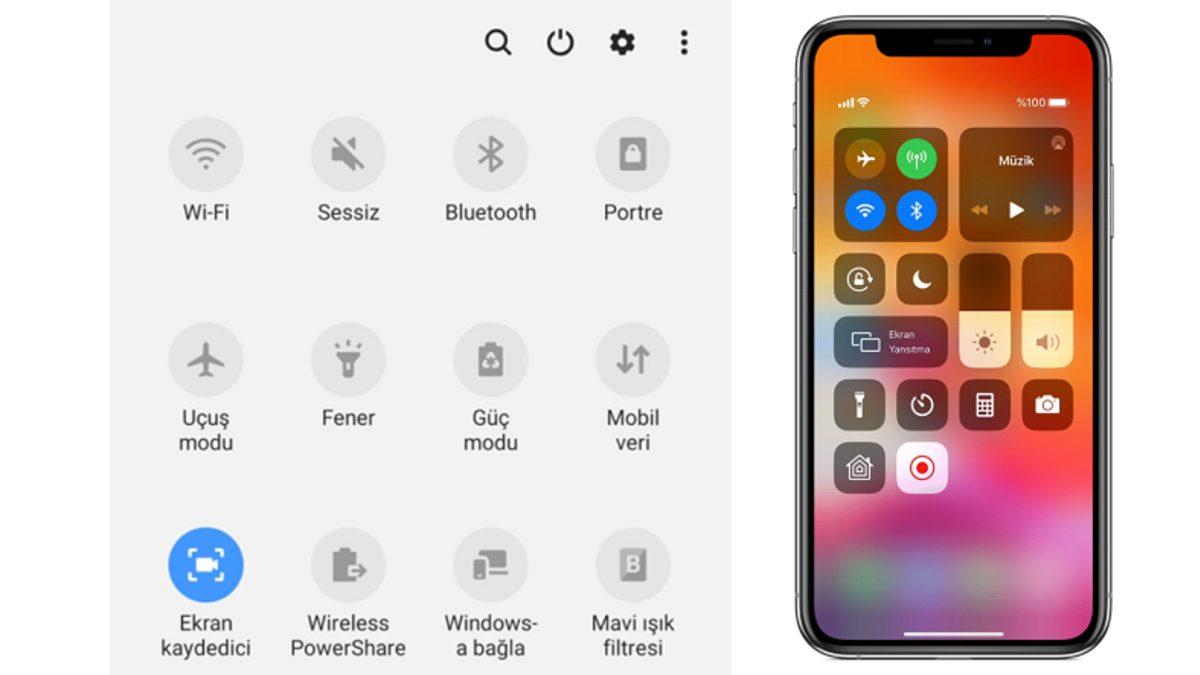
Tüm iPhone modellerinde yukarıdaki adımları uygulayarak ekran kaydı alabilirsiniz. Android işletim sistemine sahip akıllı telefonlarda da ekran kaydı hemen hemen benzer adımlardan oluşmaktadır. Ancak her marka ve modelin arayüzünde sunulan farklı kısayollar olabilir, bunları öğrenmek için cihazınız hakkında yapılan detaylı incelemelere göz atabilirsiniz.
Android için ekran kaydı ve ekran görüntüsü alma mobil uygulama önerileri:
XRecorder:
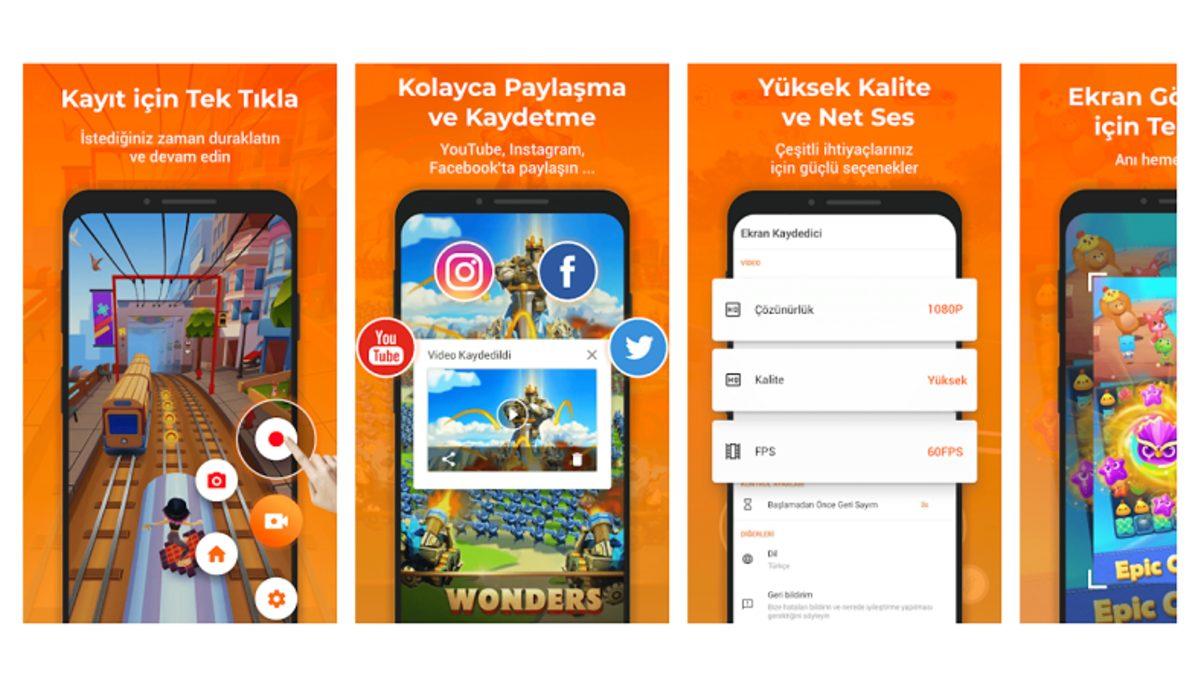
InShot Inc. tarafından geliştirilen Ekran Kaydedici, ekran video kaydedici - XRecorder mobil uygulaması, Google Play üzerinden toplamda 100 milyondan fazla kez indirilmiş durumda. Tek dokunuşla ekran kaydı imkanı sunan mobil uygulama ses ve çözünürlük ayarlama seçenekleri ve paylaşım özellikleri ile dikkat çekiyor.
[APPLICATION:8132]XRecorder (android) [/APPLICATION]
Mobizen Ekran Kaydedici
MOBIZEN tarafından geliştirilen Mobizen Ekran Kaydedici mobil uygulaması, Google Play üzerinden toplamda 100 milyondan fazla kez indirilmiş durumda. Editörün Seçimi listesine giren ve 2106 yılının en iyi ekran kayıt uygulaması seçilen Mobizen; ekran kaydı, ekran görüntüsü alma ve üzerinde düzenleme yapma gibi özellikler sunuyor.
[APPLICATION:8133]Mobizen (android) [/APPLICATION]
Screen Recorder
VideoShow EnjoyMobi Video Editor & Video Maker Inc. tarafından geliştirilen Screen Recorder mobil uygulaması, Google Play üzerinden toplamda 50 milyondan fazla kez indirilmiş durumda. En kolay sesli ekran kaydı alma hizmetini sunduğunu iddia eden uygulama üzerinden aldığınız ekran kayıtlarını sunduğu pek çok farklı özellik ile düzenleyebilirsiniz.
[APPLICATION:8134]Screen Recorder (android) [/APPLICATION]
iPhone (iOS) ekran kaydı ve ekran görüntüsü alma mobil uygulama önerileri:
Ekran Video Kaydedici App
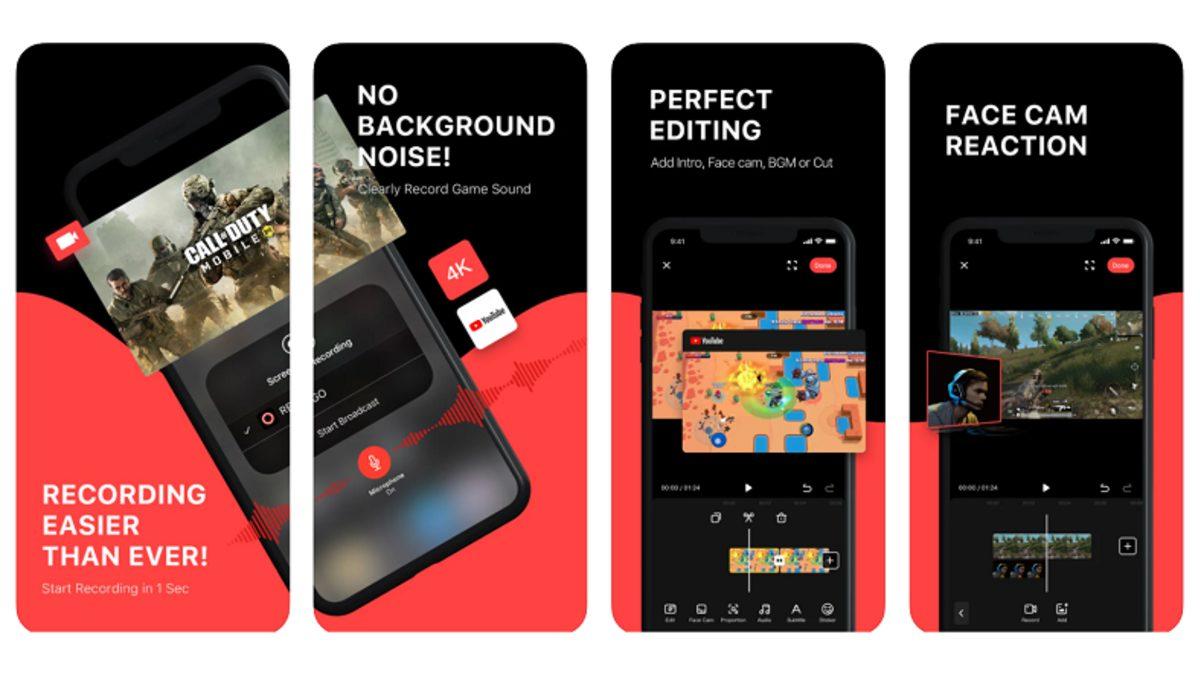
Softin Technology Co. Ltd. tarafından geliştirilen Ekran Video Kaydedici App, App Store’da bulunan en popüler ekran kayıt mobil uygulamalarından bir tanesi. Dış seslerden uzak bir ekran kaydı sunan uygulama, aldığınız ekran kayıtlarını düzenlemeniz için sunduğu seçenekler ile dikkat çekiyor.
[APPLICATION:8135]Ekran Video Kaydedici App (ios) [/APPLICATION]
DU Recorder
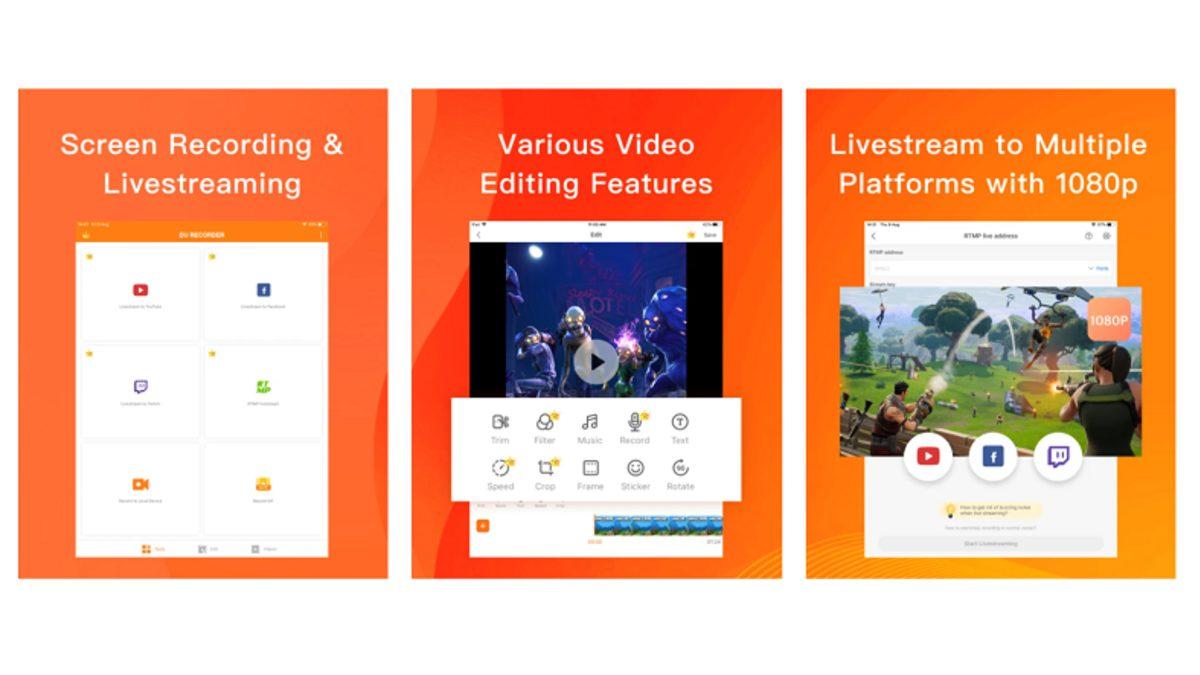
Beijing Xiaoxiong Bowang Technology Co. Ltd. tarafından geliştirilen DU Recorder - Screen Recorder mobil uygulaması, App Store üzerinden en çok indirilen ekran kayıt mobil uygulamalarından bir tanesi. Ekran kaydı ve düzenlemenin yanı sıra, uygulama üzerinden farklı platformlarda canlı yayın yapma imkanınız da var.
[APPLICATION:8136]DU Recorder (ios) [/APPLICATION]
Mobizen Ekran Kaydedici
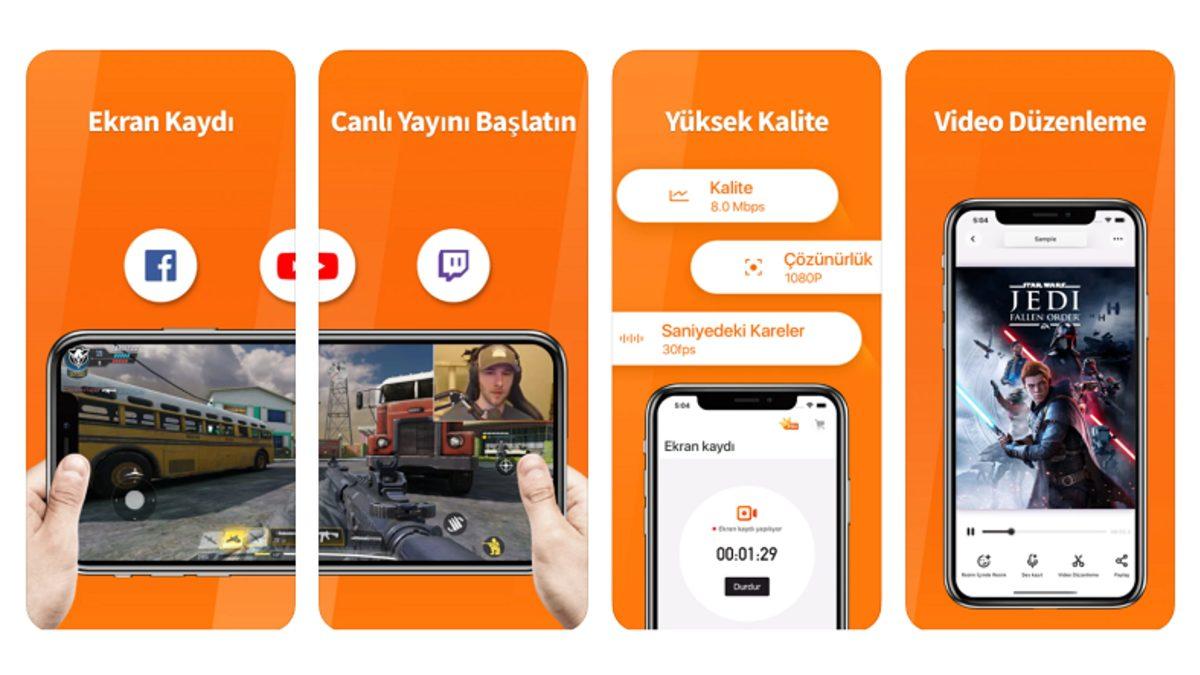
Connects Ltd. tarafından geliştirilen Mobizen Ekran Kaydedici mobil uygulaması, App Store ekran video kaydedici kategorisindeki en popüler mobil uygulamalardan bir tanesi. Uygulama üzerinden aldığınız ekran kayıtlarının çözünürlük, kalite ve saniye başı kare oranını ayarlayabilirsiniz.
[APPLICATION:8137]Mobizen Ekran Kaydedici (ios) [/APPLICATION]
Telefonda ekran görüntüsü nasıl alınır sorusunun yanıtı iPhone (iOS) ve Android için hatta farklı marka ve modeller için değişebiliyor. Yine de her biri benzer adımlardan oluşan ekran görüntüsü ve ekran kaydı alma işlemlerini eğer cihazınız farklı kısayollar üzerinden sunuyorsa telefonun Ayarlar sayfası üzerinden detayları görmeniz mümkün.










 Paylaş
Paylaş





 1
1







